簡單步驟修復iPhone 17不斷重新啟動問題
 Jerry Cook
Jerry Cook- 2025-08-22更新 / iPhone 17
如果您的iPhone 17不斷重新啟動,這會非常惱人且造成困擾。許多iPhone用戶都回報了這個問題,設備會突然關機並在沒有警告的情況下重新開機。有趣的是,這個問題不僅出現在iPhone 17上。許多用戶也詢問:「為什麼我的iPhone 17一直重新啟動?」或回報他們的iPhone 17 Pro在正常使用時不斷重新啟動。
有些用戶甚至面臨iPhone 17 Pro Max隨機重啟或iPhone 17隨機重新啟動問題。這些問題暗示了類似的系統錯誤、電池問題或軟體故障。在本文中,我們將解釋為什麼會發生這種情況,並分享9種經過專家驗證的解決方法。
- 第一部分. 為什麼我的iPhone會自動不斷重新啟動?
- 第二部分. 8種簡單解決方案修復iPhone 17不斷重新啟動問題
- 1. 將iPhone更新至最新iOS版本
- 2. 清理未使用的應用程式
- 3. 完全放電並重新充電
- 4. 移除SIM卡
- 5. 執行強制重新啟動
- 6. 使用iTunes還原iPhone
- 7. 嘗試恢復模式
- 8. 聯繫Apple客服
- 第三部分. 輕鬆修復iPhone 17重新啟動問題且不遺失資料
- 第四部分. iPhone 17重新啟動常見問題
第一部分. 為什麼我的iPhone會自動不斷重新啟動?
您的iPhone 17不斷重新啟動有幾個常見原因:
- 軟體錯誤: 應用程式或iOS 26的小錯誤可能導致系統當機並強制重新啟動。這類似於iOS 16 iPhone重新啟動更新後觀察到的問題。
- 電池問題: 如果電池電量不足或老化,iPhone可能無法獲得穩定的電力供應。這可能引起iPhone 17隨機重新啟動問題。
- 應用程式或資料損毀: 某些應用程式可能與iOS系統產生衝突,導致iPhone 17 Pro Max重新啟動。
- 系統更新: 用戶經常在安裝更新後回報問題,這就是為什麼許多網友注意到他們的iPhone 17 Pro重新啟動或iPhone 17 Pro Max隨機重新啟動的情況。
因此,如果您疑問:「為什麼我的iPhone 17一直重新啟動?」或您面臨iPhone 17的相同問題,根本原因通常是上述之一。
第二部分. 8種簡單解決方案修復iPhone 17不斷重新啟動問題
以下是8種經過專家測試的修復方法,不僅適用於iPhone 17,也適用於iPhone 17 Pro Max重新啟動問題。
1. 將iPhone更新至最新iOS版本
如果您的iPhone 17不斷重新啟動,首先要嘗試的是更新至最新的iOS 26版本。軟體錯誤可能導致重新啟動,就像iOS 16 iPhone在更新後重新啟動的情況一樣。前往「設定」>「一般」>「軟體更新」檢查新版本。安裝更新可修復隱藏的錯誤並改善效能。
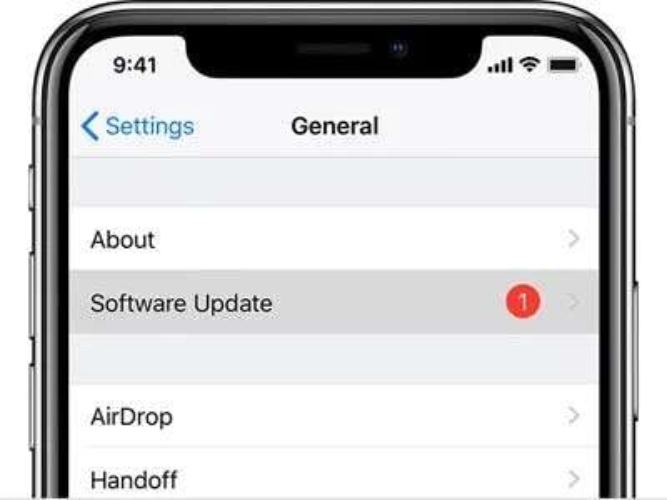
2. 清理未使用的應用程式
太多在背景運行的應用程式可能使您的設備超載,導致重新啟動循環。如果您有iPhone 17 Pro Max重新啟動問題或iPhone 17不斷重新啟動,請嘗試移除未使用或可疑的應用程式。前往「設定」>「一般」>「iPhone儲存空間」查看哪些應用程式佔用最多空間。刪除大型應用程式有助於釋放記憶體並防止當機。
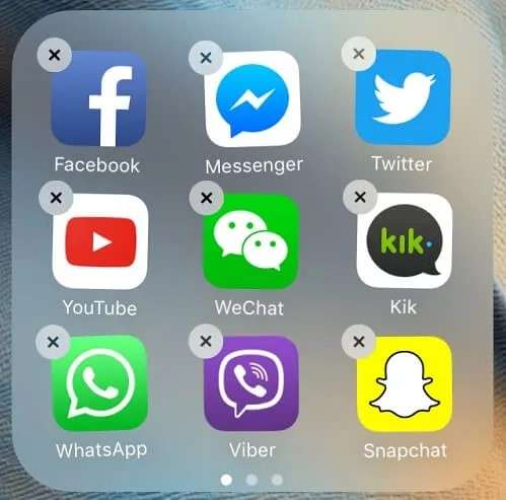
3. 完全放電並重新充電
電量不足的電池無法提供穩定的電力,這就是iPhone 17 Pro Max隨機重新啟動或iPhone 17隨機重新啟動問題發生的原因。讓您的iPhone電池完全放電然後充電至100%可以重新校準電源系統。此過程可以解決由電池管理不當引起的重新啟動。
4. 移除SIM卡
有時,故障的SIM卡或網路連接可能觸發重新啟動循環。如果您的iPhone 17即使在更新後仍不斷重新啟動,請關閉手機並移除SIM卡。將它放在外面幾分鐘後再重新插入。有iPhone 17 Pro Max重新啟動問題的用戶經常發現這個步驟很有用。如果沒有SIM卡問題就消失了,您可能需要更換卡片。

5. 執行強制重新啟動
強制重新啟動會刷新iPhone系統而不會清除您的資料。當iPhone 17隨機重新啟動或您的iPhone 17在沒有警告的情況下重新啟動時,這種方法通常很有用。要執行此操作,快速按下並釋放音量增加按鈕,然後音量減少按鈕,最後按住側邊按鈕直到您看到Apple標誌。
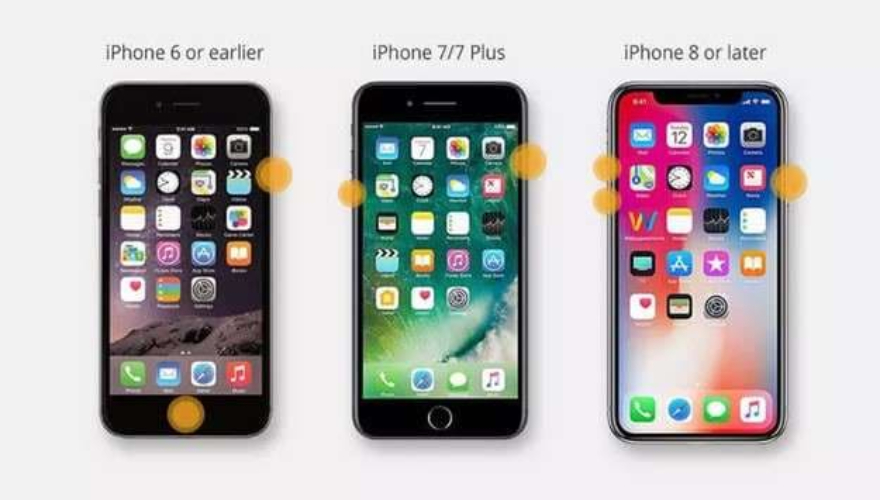
6. 使用iTunes還原iPhone
如果您的iPhone儘管進行了基本修復仍繼續重新啟動,透過iTunes還原可能會有幫助。將您的設備連接到電腦,開啟iTunes並選擇「還原iPhone」。此程序會重新安裝iOS,修正導致iPhone 17 Pro Max重新啟動問題或iPhone 17 Pro頻繁重新啟動的損壞系統檔案。
步驟1: 確保您電腦上的iTunes已更新至最新版本。使用USB線將您的iPhone 17連接到電腦。
步驟2: 開啟iTunes並前往摘要標籤。在右側,點擊還原iPhone。
步驟3: 點擊還原並更新。iTunes將下載修復您iPhone所需的軟體。此過程可能需要約一小時。
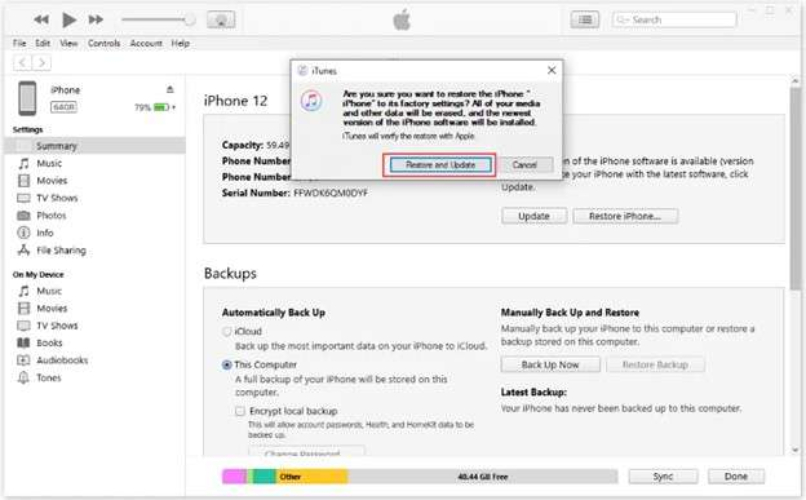
完成後,您的iPhone將重新啟動。您可以從備份還原資料,或將設備設定為新設備。
7. 嘗試恢復模式
當您的設備卡在重新啟動循環中且無法正常啟動時,恢復模式很有用。如果您的iPhone 17繼續重新啟動或iPhone 17隨機重新啟動,將您的手機連接到電腦,強制重新啟動並按住直到恢復模式畫面出現。從那裡,在iTunes中選擇「更新」或「還原」。當iPhone 17 Pro Max重新啟動問題無法透過正常重新啟動解決時,這種進階修復方法很有幫助。
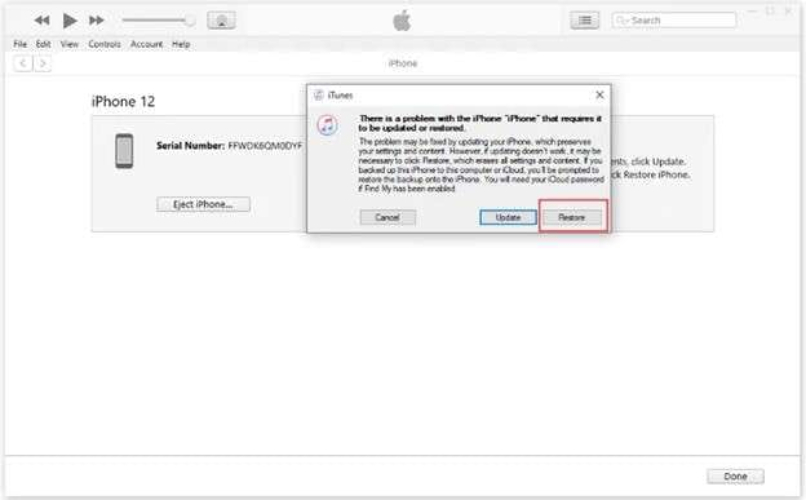
8. 聯繫Apple客服
如果上述方法都不起作用,重新啟動問題可能與硬體損壞有關。當iPhone 17 Pro Max由於電池故障或主機板問題而隨機重新啟動時,這很常見。此時,聯繫Apple客服是最佳選擇。他們的技術人員可以進行診斷並修復根本原因。
第三部分. 輕鬆修復iPhone 17重新啟動問題且不遺失資料
雖然上述修復方法在許多情況下都有幫助,但iPhone 17上的某些重新啟動問題可能更頑固且拒絕消失。如果您的iPhone 17即使在嘗試更新、重新啟動或移除SIM卡後仍繼續重新啟動,問題可能深藏在iOS系統中。此時,專業修復工具是最安全的選擇。
我們建議使用UltFone iOS System Repair,因為它可以有效修復重新啟動循環和系統當機,而不會清除您的照片、聯絡人或重要檔案。
UltFone iOS System Repair的主要功能:
- 無資料遺失:修復重新啟動問題同時保留您的照片、聯絡人和應用程式。
- 一鍵iOS降級:如有需要,輕鬆降級iOS,不像iTunes重置那樣複雜。
- 修復超過150種iOS問題:從重新啟動循環到黑螢幕、啟動失敗和Apple標誌卡住。
- 支援iOS 26:完全相容iPhone 17的最新作業系統。
- 簡易備份和還原:修復前備份資料,修復後輕鬆還原。
使用UltFone修復iPhone 17重新啟動的步驟:
- 步驟1下載並安裝UltFone iOS System Repair到您的電腦。使用USB線將您的iPhone 17連接到電腦,然後啟動UltFone。
- 步驟2從主介面選擇標準修復。UltFone將自動偵測您的iPhone並準備與iOS 26相容的韌體包。
- 步驟3點擊下載以獲取最新的iOS 26韌體。確保您的網路連接穩定,並在過程中保持iPhone連接。
- 步驟4韌體準備好後,點擊開始標準修復。UltFone將修復您的系統而不會清除資料。
-
步驟5完成後,您的iPhone 17將重新啟動並在iOS 26下正常運作。

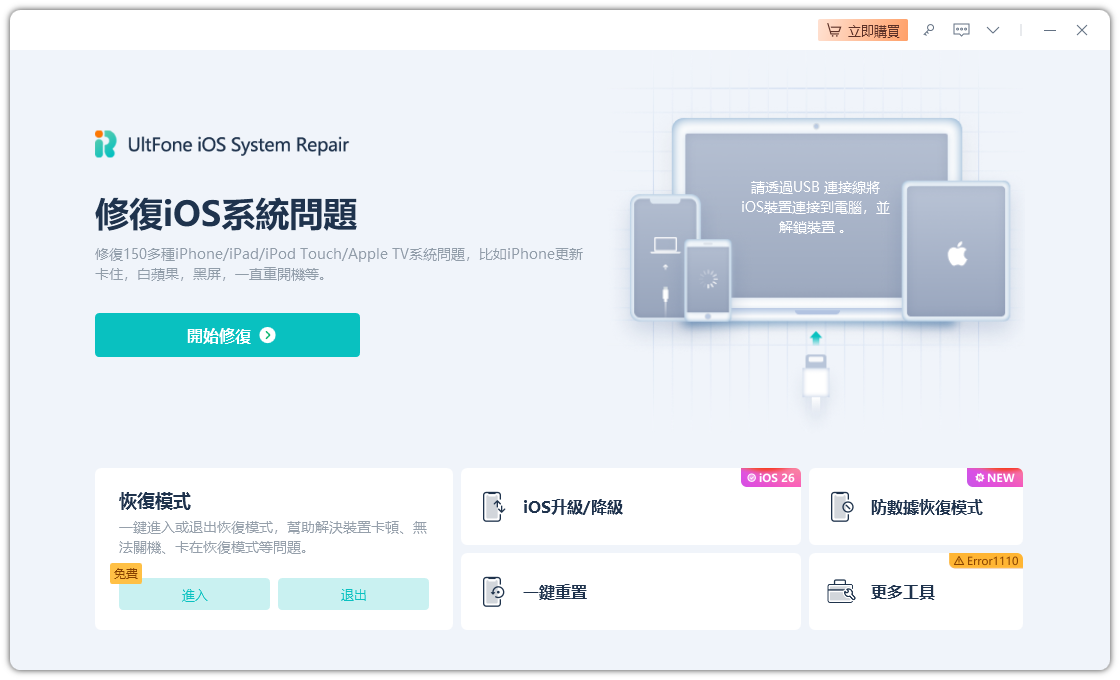



第四部分. iPhone 17重新啟動常見問題
1. 為什麼我的iPhone 17螢幕一直亮著?
永遠顯示功能預設為開啟。要關閉它,前往「設定」>「螢幕顯示與亮度」>「永遠顯示」並將其關閉。
2. 什麼原因導致重新啟動循環?
重新啟動循環可能在錯誤更新、損壞韌體或惡意軟體後發生。這通常是iPhone 17 Pro繼續重新啟動或iPhone 17 Pro Max意外隨機重新啟動的原因。
3. 如何停止iPhone開機關機?
在iOS中,前往「設定」>「螢幕顯示與亮度」>「自動鎖定」>「永不」以防止螢幕關閉。記得稍後更改此設定以節省電池。此建議也有助於減少iPhone 17隨機重新啟動問題。
4. 如何修復iPhone卡在啟動循環中?
強制重新啟動您的iPhone。在iPhone 8及更新機型(包括iPhone 17)上,快速按下並釋放音量增加按鈕,然後音量減少按鈕,接著按住側邊按鈕直到您看到Apple標誌。此方法對iPhone 17 Pro Max重新啟動問題通常也有效。
結論
如果您的iPhone 17繼續重新啟動,遵循上述步驟可以幫助恢復穩定性。簡單的修復如更新iOS、清理應用程式或執行強制重新啟動通常能解決問題。對於更頑固的問題,使用UltFone iOS System Repair可確保您解決重新啟動循環而不會遺失資料、照片或應用程式。
許多有iPhone 17 Pro Max重新啟動問題或iPhone 17隨機重新啟動的用戶也透過此工具獲得成功。為了安全、簡易且可靠的修復,請造訪UltFone官方網站開始使用,並將您的iPhone 17恢復到正常運作狀態。

